
Índice:
- Autor John Day [email protected].
- Public 2024-01-30 11:39.
- Última modificação 2025-01-23 15:03.



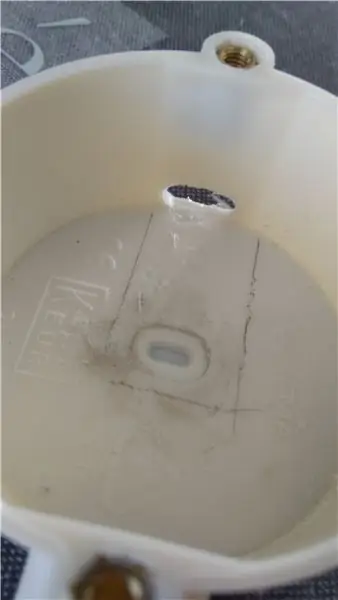
Então, depois de minha primeira quebra, e agora com o PODER DE ARDUINO, posso finalmente fazer uma versão MK.2 da minha alavanca de ejeção!
Etapa 1: peças


Coisas que você vai precisar:
- Um arduino pro micro (é muito barato)
- Um interruptor de banheiro
- Uma caixa elétrica (ou como você os chame)
- Um pedaço de corda
- 2 cabos duplos
- Ferro de solda
E você pode precisar de:
- Alguns zipties
- Fita adesiva / fita isolante
Etapa 2: a mudança


Primeiramente, precisamos cortar os cabos duplos e soldá-los nas extremidades do switch. Em seguida, um pouco de fita isolante ao redor deles para que não façam contato um com o outro.
Etapa 3: Modificando a caixa
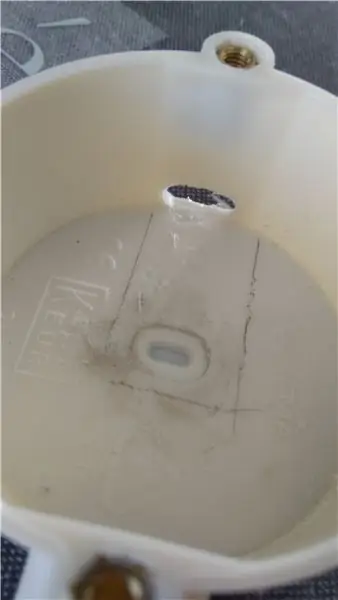
Portanto, a caixa elétrica precisa de algumas modificações para o arduino e um interruptor para se encaixar nela. havia um pequeno laço no meio que precisa ser removido, e precisamos de um orifício para o nosso cabo USB arduino.
Etapa 4: colocando tudo na caixa



Como não pensei muito sobre isso, usei apenas laços zip para montar o arduino na caixa: P o switch também é preso com laços zip, mesmo que eu o puxe, mas apenas por segurança. Conecte os fios no pino digital 4 e aterre no arduino, não importa o caminho. Usei um pouco de fita adesiva para prender o switcht na minha corda, como vocês podem ver na foto.
Etapa 5: Adicionando sob sua mesa
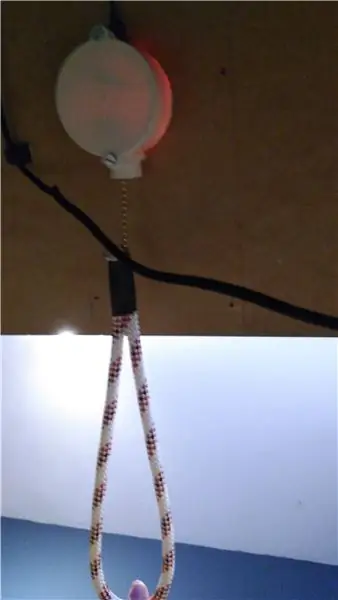
Então está tudo montado agora, então agora para prendê-lo embaixo da minha mesa! Eu só usei alguns scews, eu tinha um plano para poder removê-lo se ele pecar, mas não me incomoda muito, mas você pode subir com a tua ideia de o montar, talvez até debaixo da tua cadeira!
Etapa 6: O Código
Portanto, a melhor coisa sobre esse design é que agora ele tem um arduino! Agora podemos deixá-lo fazer qualquer coisa em vez de conectar tudo a um mouse sem fio. O código é muito simples, mas como um iniciante, tive dificuldade em criar o código, mas aqui está! O software arduino deveria tem a biblioteca de teclado instalada, mas se não, provavelmente o google tem a resposta;) também pequena nota lateral: o arduino precisa ser um pro micro ou leonardo, pois tem o processador certo para que a função do teclado funcione.
#incluir cadeia interna = 4; estado interno = 4; int old_state = 0; void setup () {pinMode (cadeia, INPUT_PULLUP); Keyboard.begin (); } void loop () {estado = digitalRead (cadeia); if (estado! = estado_antigo) {Keyboard.print ("e"); atraso (100); Keyboard.print ("e"); atraso (100); Keyboard.print ("e"); old_state = state; }}
Etapa 7: Pronto

E pronto! Divirta-se! Se você tiver alguma dúvida, me avise abaixo!
Recomendado:
Como fazer uma antena dupla BiQuade 4G LTE Etapas fáceis: 3 etapas

Como Fazer Antena Dupla BiQuade 4G LTE Etapas fáceis: Na maioria das vezes que enfrentei, não tenho uma boa intensidade de sinal para meus trabalhos do dia-a-dia. Então. Procuro e tento diferentes tipos de antena, mas não funciona. Depois de perder tempo, encontrei uma antena que espero fazer e testar, porque não é um princípio de construção
Design de jogo no Flick em 5 etapas: 5 etapas

Design de jogos no Flick em 5 etapas: o Flick é uma maneira realmente simples de fazer um jogo, especialmente algo como um quebra-cabeça, romance visual ou jogo de aventura
Motorista de alavanca para cadeira de rodas do sistema de suporte: 16 etapas

Motorista de alavanca do sistema de suporte para cadeira de rodas: A cadeira de rodas comum contém muitas falhas para pessoas com fraqueza nas extremidades superiores ou recursos limitados. Nossa equipe foi encarregada de projetar um acionador de alavanca de cadeira de rodas para as cadeiras de rodas da Missão para Cadeira de Rodas Livre que permitiria aos usuários ir mais longe
Como fazer uma rede privada ou pública em Titanfall 2: 15 etapas

Como fazer uma rede privada ou pública no Titanfall 2: vou mostrar como criar uma rede
Alavanca auto-móvel: 7 etapas (com imagens)

Alavanca AutoMovível: Todos nós estamos familiarizados com a alavanca. Uma alavanca consiste em dois componentes materiais e dois componentes de trabalho: Uma viga ou haste sólida Um ponto de apoio ou pivô Uma força de entrada (ou esforço) Uma força de saída (ou carga ou resistência) Aqui o esforço é colocado em s
